苹果手机屏幕怎么弄成黑白 iPhone显示黑白屏怎么解决
日期: 来源:小麦安卓网
在当今社会,苹果手机已成为人们生活中不可或缺的一部分,偶尔我们可能会遇到一些问题,比如iPhone屏幕显示成黑白,这无疑会给用户带来困扰。苹果手机屏幕如何调整为黑白模式?又该如何解决iPhone显示黑白屏的问题呢?本文将为大家详细解答。无论是想尝试黑白模式还是解决黑白屏问题,只需简单跟随以下步骤,您就能轻松解决这些问题。
iPhone显示黑白屏怎么解决
具体步骤:
1.打开设置;

2.点击“通用”-“辅助功能”-“显示调节”;
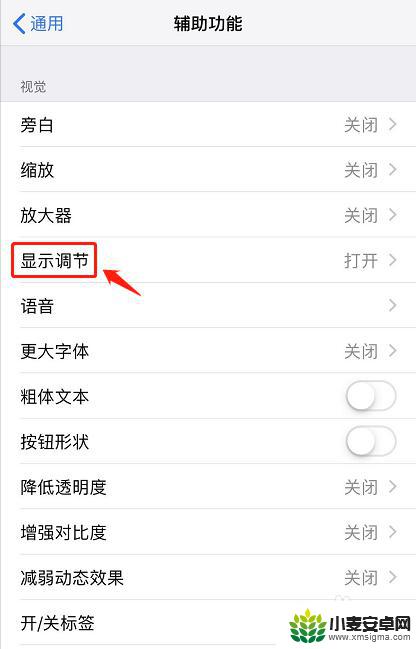
3.打开“色彩滤镜”;
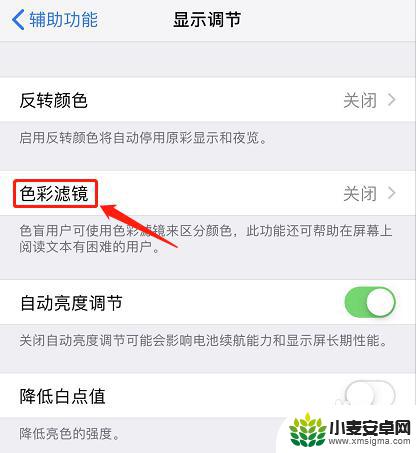
4.这个“色彩滤镜”的开关也打开;
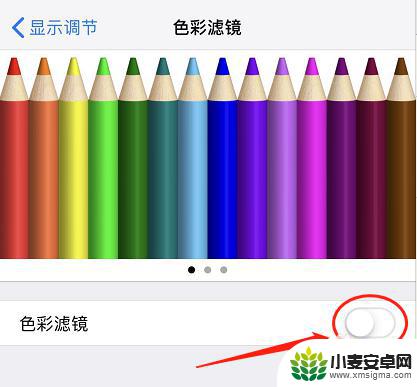
5.勾选“灰度”,此时。iphone已经显示成黑白机了。
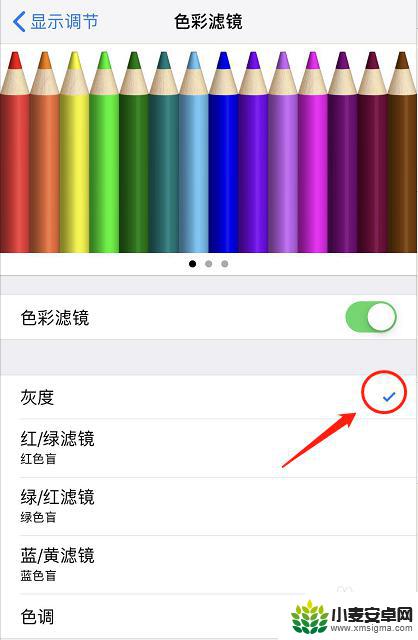
6.如果不想玩了,把色彩滤镜关上就是了。
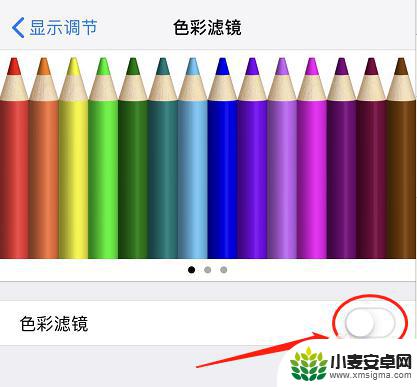
以上就是苹果手机屏幕怎么弄成黑白的全部内容,如果你也遇到了这个问题,可以试试小编提供的方法来解决,希望对大家有所帮助。
相关教程
-
苹果手机水墨屏怎么弄回来 怎样解决苹果手机屏幕变成黑白色的问题
-
oppo手机屏幕变成黑白屏怎么办 oppo手机彩屏变黑白屏怎么办
-
华为手机屏幕黑白色怎么变彩色 华为手机屏变成黑白色如何恢复彩色
-
华为手机变成了黑白色怎么调回来 华为手机屏幕黑白色怎么调成彩色
-
荣耀80手机屏幕变成黑白色怎样调回来的 华为手机屏幕变成灰白色怎么还原成彩色
-
为什么手机成黑白色 手机突然变成黑白屏怎么办
-
手机声控拍照怎么操作 手机声控拍照设置步骤
-
vivo如何清理手机内存空间 vivo手机清理干净内存技巧
-
用手机怎么扫描文字成电子版 手机扫描纸质文件制作电子版扫描件
-
华为手机如何开启qq分身 华为手机QQ分身快速设置方法












